외부발표나 사업계획서등을 작성할 때, 슬라이드의 상황에 알맞는 아이콘, 배경사진, 혹은 실사이미지등이 필요한 경우가 있습니다. 파워포인트에서 제공하는 클립아트등을 활용해도 가능합니다만, 좀더 풍부한 미디어 컨텐츠를 필요로한다면 Google이나 Flickr등의 이미지 검색을 부지런히 해야하지요. 이러한 번거로움을 어느정도 해소시켜줄 멋진 3개의 사이트를 소개하고자 합니다.
1. Compfight
발표자료등에 이미지를 많이사용하고 계신지요? 개인적으로 강연이나 정리 슬라이드를 작성할 때 내용에 알맞는 생생한 이미지가 필요한 경우 Flickr를 사용하여 이미지들을 찾아보곤 합니다. 그런데, Flickr가 전문 이미지 검색서비스처럼 다양한 검색기능을 제공하지 않기때문에 필요한 사진을 찾기가 어려울 때가 있습니다. 이런 경우라면 Compfight를 활용하시면 Flickr의 사진들을 좀더 편리하게 검색할 수 있습니다.
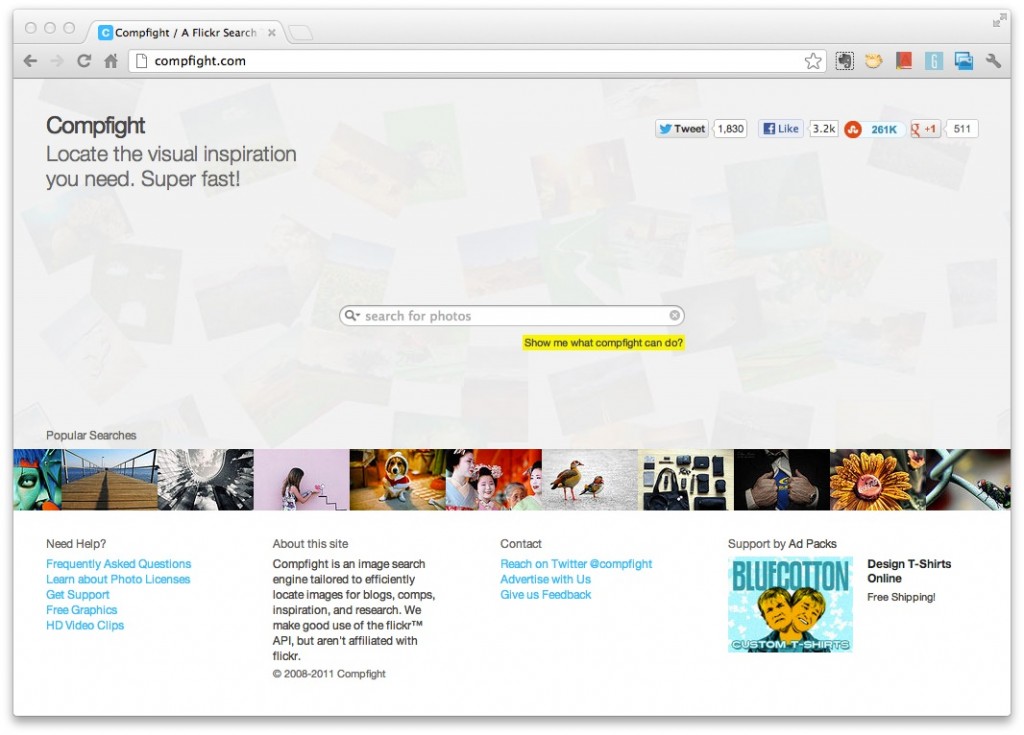
예를들어, “big data”와 연관된 이미지를 검색하면 아래의 그림처럼 검색에 대한 속성 설정 – Tags only, Any license, Show orignials, Safe등 – 을 손쉽게 할 수 있습니다. 사용이 허락된 사진의 사용을 위해서 CCL(Creative Commons License)이미지를 많이 사용하게 되는지 그러한 권한이 부여한 사진도 license속성에서 손쉽게 선택하여 해당 사진들을 필터링하여 볼 수 있습니다.
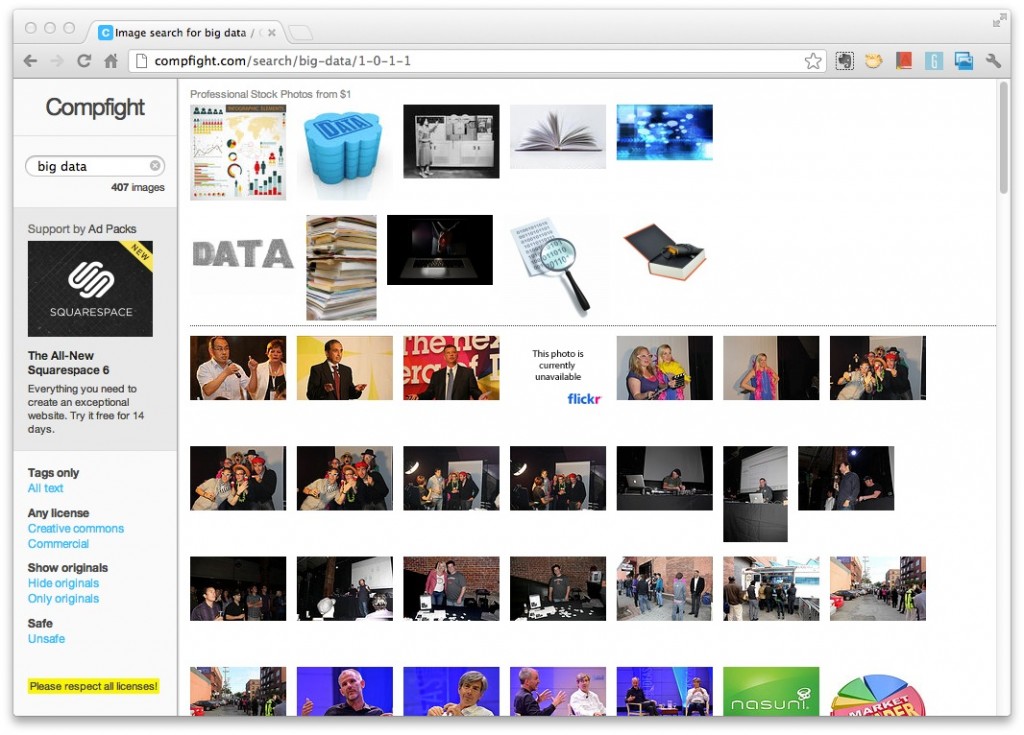
Comfight에서는 Flickr의 API를 사용해서 서비스를 제공하기때문에 Flickr사진들을 찾을 경우에만 유용합니다. 이를 보완하기 위해서 Comfight에서는 istockphoto, shutterstock 등과 같은 Stockphoto 사이트들과 제휴하여 해당 검색어의 유료 이미지를 구입할 수 있도록 검색결과로 표시하고 있습니다. 슬라이드에 필요한 Flickr이미지나 유료 stockphoto등을 Comfight를 통해서 손쉽게 검색하거나 구입할 수 있다는 점에서 그 유용성이 크다고 할 수 있습니다. 여기서도 필요한 이미지를 찾을 수 없다면, Google의 ‘image 검색‘이 할용하시면 도움이 됩니다.
2. nounproject
슬라이드 내용을 강조하기 위해서 사진이나 일러스트레이션 이미지를 적절히 사용하지만, 이외에도 많이 사용하는 것이 “아이콘”이 아닐까 생각됩니다. 특히 픽토그램(pictogram)형식의 아이콘은 한 눈에 알아볼 수 있고, 설명할 내용의 의미를 함축적으로 강조하기에 더할나위없이 편리하다는 점에서 슬라이드 작성 시 자주 사용하곤 합니다. 적절한 아이콘을 찾는 일도 nounproject 이면 충분합니다. Nounproject를 사용하면서 아쉬운 점이라면, 흑백톤의 아이콘만을 제공한다는 점이지요.
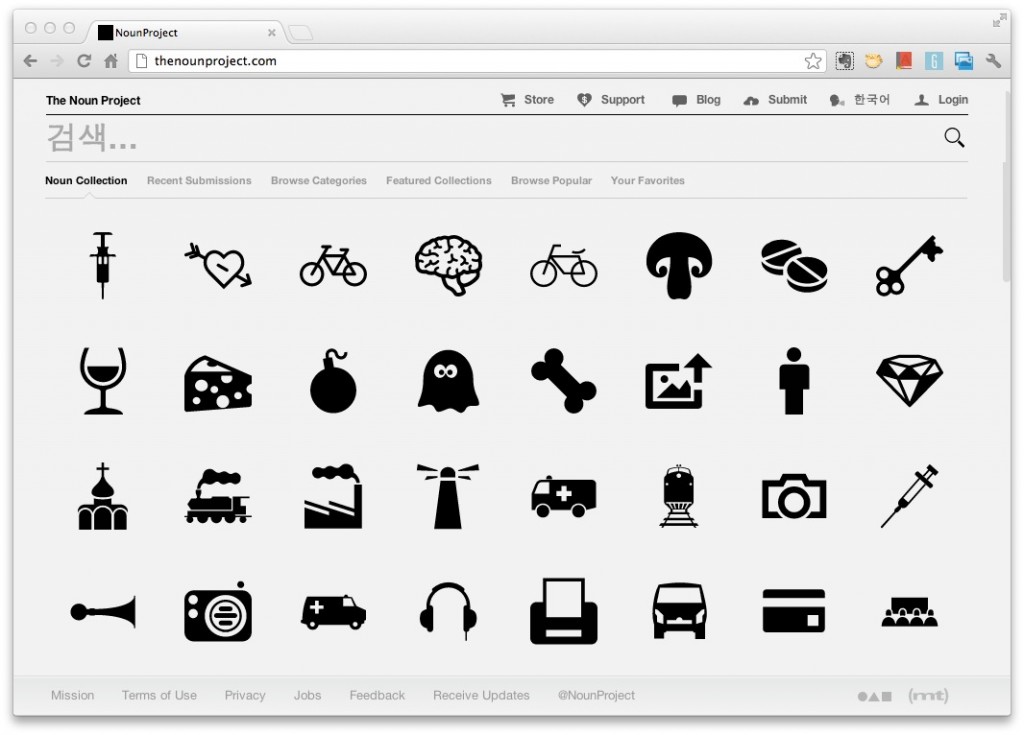
아이콘을 사용하기 위해서는 원하는 아이콘들을 찾은 후 해당 아이콘을 클릭하면 아래와 같이 사용에 대한 권리(CCL)와 해당 아이콘을 다운로드받을 수 있는 링크가 제공됩니다. 회원가입없이도 아이콘을 다운로드 받아서 사용할 수 있습니다.
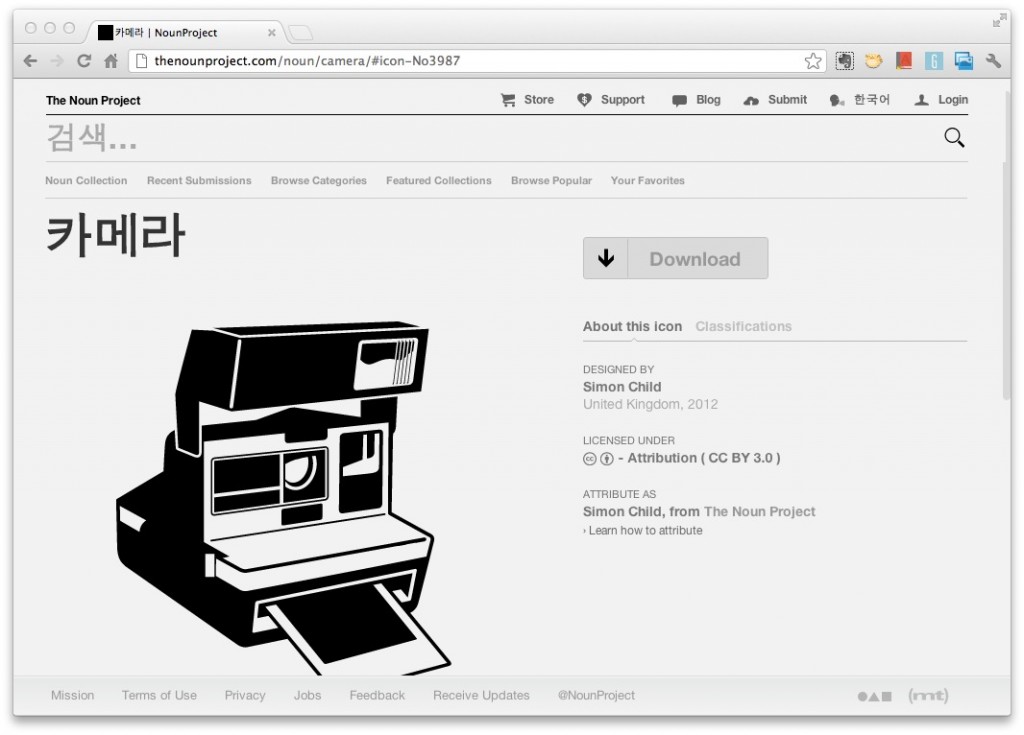
Nounproject에서 제공하는 아이콘은 SVG(Scalable Vector Graphics) 포맷으로 제공되며, Adobe Illustrator나 무료 벡터 드로잉 어플리케이션인 Inskape에서 사용할 수 있습니다. SVG 포맷을 png나 bmp로 변환하기 위해서는 다운로드 받은 SVG파일을 Windows에서 클릭하여 Internet Explorer를 실행한 후, 해당 이미지를 선택하고 오른쪽 마우스를 선택하면 “다른 이름으로 이미지 저장”을 위한 메뉴 항목이 표시됩니다. 이 메뉴 항목을 선택하고, 저장 옵션에서 png나 bmp의 파일 저장포맷을 선택하면 해당 이미지로 저장 가능합니다. 슬라이드에서 투명한 배경의 아이콘을 사용하기 위해서는 png 포맷으로 저장하시면 됩니다.
3. Microsoft Office 사이트
많은 분들이 제가 작성한 슬라이드에서 이미지나 아이콘등을 어디서 구하는가에 대한 질문을 하시곤 합니다. 앞에서 설명한 Comfight와 nounproject에서도 많이 찾아서 사용하기도 하지만, 품질높고 컬러풀한 이미지나 아이콘들은 역시나 다른 곳에서 구하여 사용하고 있습니다. 그 사이트가 바로 Microsoft Office 이미지 사이트입니다.
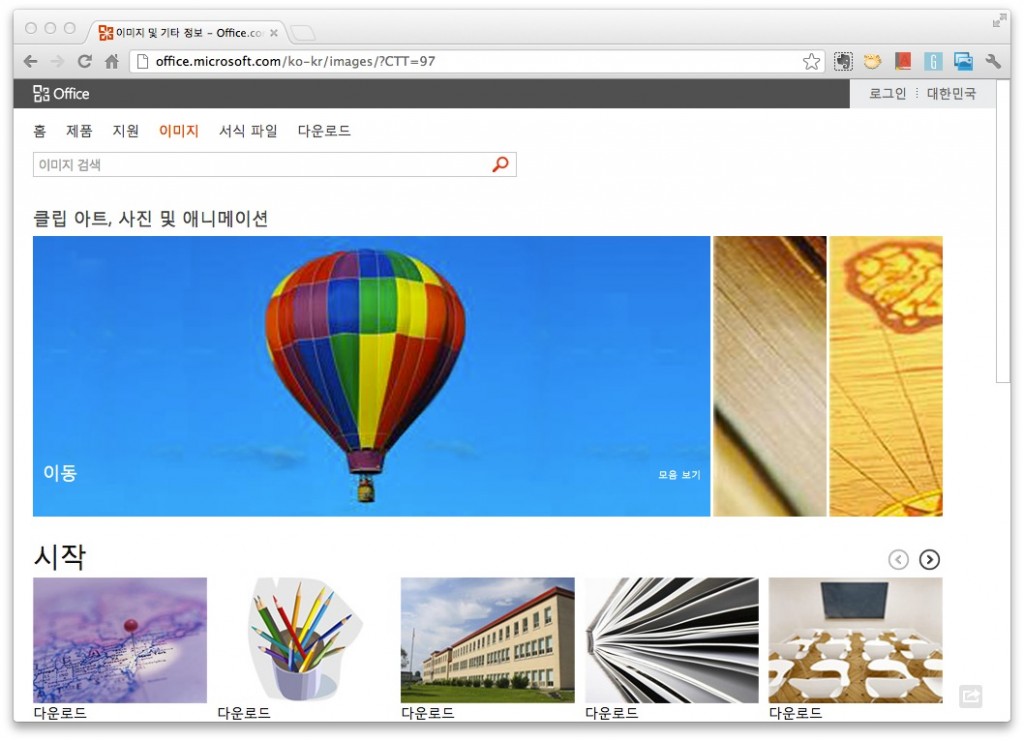
Microsoft사의 Office제품을 사용하면 PC에 설치된 클립아트나 일러스트레이션을 사용할 수도 있지만 office사이트를 방문하시면 더욱 더 풍부한 클립아트와 이미지등을 선택할 수 있습니다. 웹 사이트를 통해 해당 사이트를 들어가시면 기본적으로 국가설정이 “대한민국”로 되어있습니다. 한국어의 경우 영어에 비해서 지원되는 이미지와 클립이 적기때문에 국가설정을 “United States – English”로 설정변경합니다.
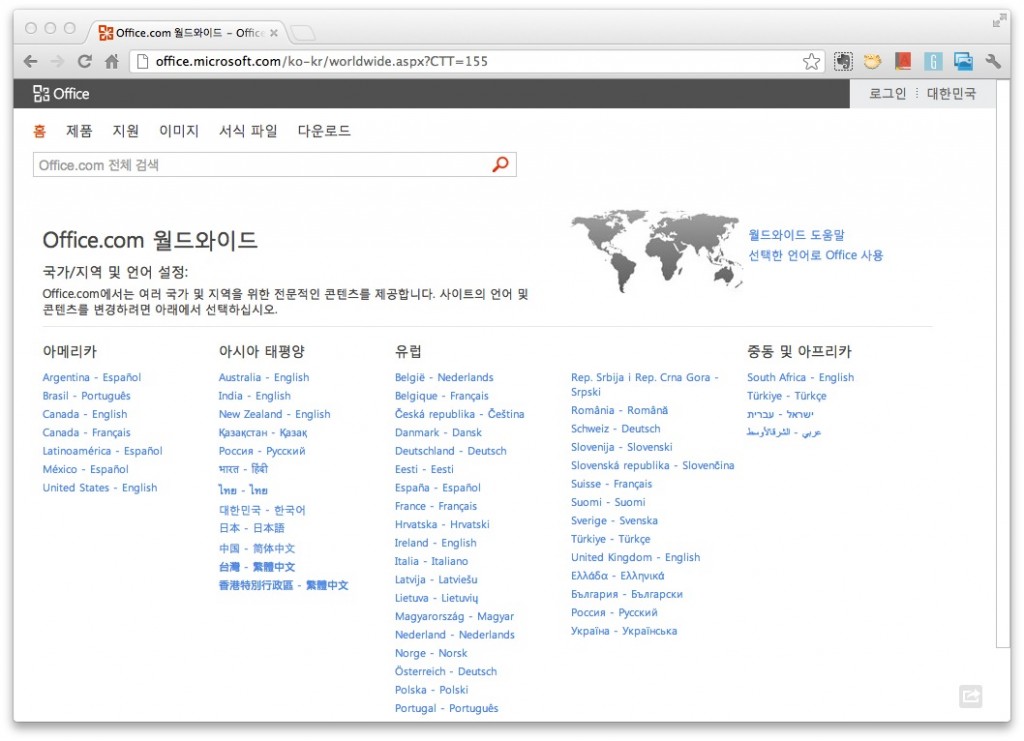
오피스가 제공하는 이미지 사이트를 통해서 사진, 일러스트레이션, 애니메이션, 그리고 사운드등의 다양한 미디어 리소스를 다운로드 받아서 슬라이드에서 사용할 수 있습니다. 사진의 경우 stockphoto의 고품질 사진들도 검색을 통해서 구할 수 있으므로, 슬라이드의 문맥에 알맞는 고품질의 사진을 찾으신다면 오피스 이미지 사이트가 그 출발점이 될 수 있을 것 같습니다. 개인적으로는 png 파일포맷(배경이미지가 투명)의 고품질의 아이콘이나 일러스트레이션의 사용을 위해서 자주 이용하는 편입니다. 검색창에서 검색 키워드를 입력하시고, png를 함께 입력하시면 png포맷의 일러스트레이션이나 사진을 찾을 수 있습니다.
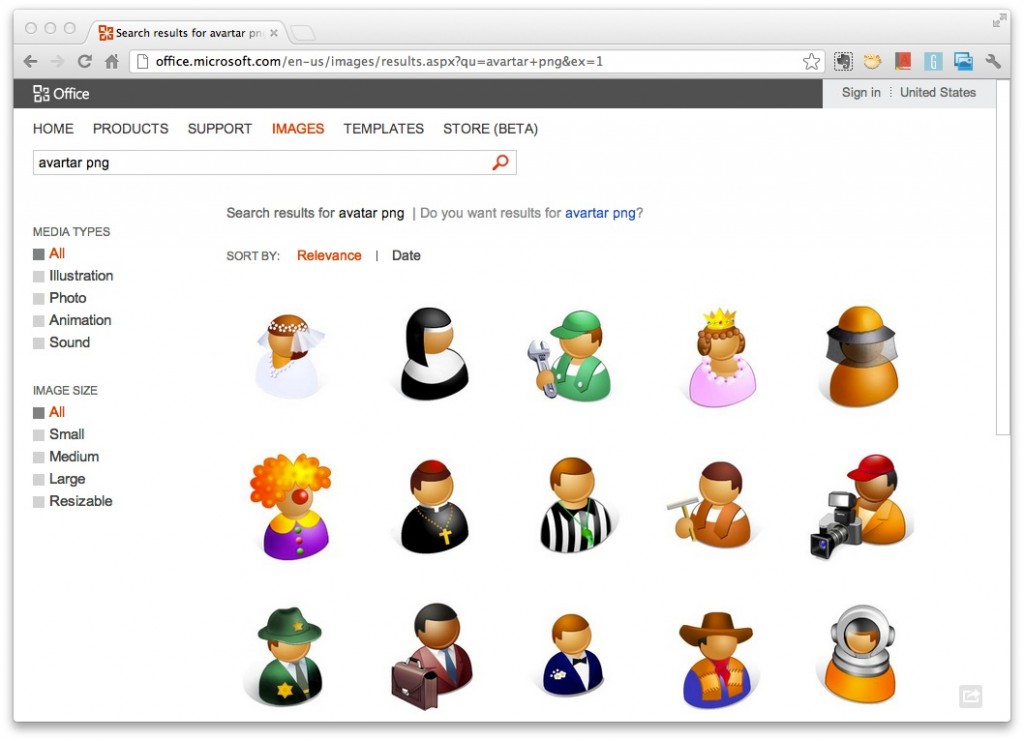
예를들어서, 사람모양의 일러스트레이션 이미지가 필요한 경우라면 “avartar png”라고 입력하면 동글동글한 모양의 캐릭터 이미지들이 검색되며, 투명한 이미지의 배경이미지를 갖는 일러스트레이션이나 아이콘이 필요하다면 “transparent background”라고 입력하시면 찾아볼 수 있습니다.슬라이드나 보고서에 사용할 적절한 이미지를 찾으신다면, 마이크로소프트사의 Office 사이트를 활용해보시면 좋을 것 같습니다.
앞서 3개의 사이트를 소개해드렸습니다만, 이러한 사이트들 이외에 좀더 전문적으로 이미지나 일러스트레이션, 동영상이 필요하다면 iStockphoto, ShutterStock, FotoSearch, Stock.xchng, 500px, gettyimages 을 참고하세요. 문서와 보고서, 슬라이드의 품질을 한 차원 더 업그레이드 하실 수 있는 멋진 기회를 만들어 보실 수 있습니다(유료사이트라서 비용이 듭니다만, 문서의 내용에 꼭 맞는 사진이나 동영상을 찾는데 훨씬 수월한 장점이 있네요^^).
글 : 최환진
출처 : http://platum.kr/archives/841

